当前对于一些才接触迅捷CAD编辑器软件的朋友而言,使用起来还不太容易,可能还不会设置自动保存的操作,不过别担心,今日笔者就分享了关于迅捷CAD编辑器设置自动保存的操作流程哦。
打开迅捷CAD编辑器软件,然后点击菜单栏里的“定制工具”-“选项”选项按钮,这时候会立刻弹出“选项”弹窗。
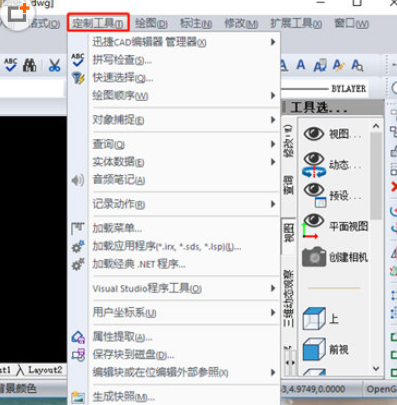
接着设置自动保存的时间间隔
在“选项”弹窗显示框里,在常规标签页下,勾选“激活自动保存(A)”选项框,同时在右侧的时间设置框里设置好具体自动保存的时间间隔。例如小编设置15分钟间隔时间自动保存,然后需要点击“确定”按钮,确定自动保存的时间间隔。
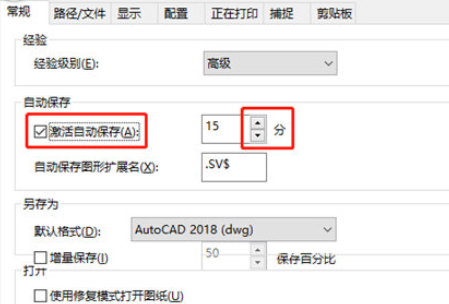
最后设置自动保存的路径位置
首先在“选项”弹窗框里,我们点击“自动备份”下面的备份路径文件夹,此时右下角的“浏览”按钮会显现,然后点击“浏览”按钮,会立刻弹出“浏览文件夹”弹窗;设置路径即可
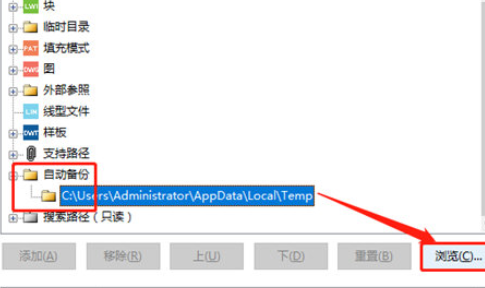
上文就讲解了迅捷CAD编辑器设置自动保存的操作流程,希望有需要的朋友都来学习哦。
- 沙石镇时光桥梁桁架怎么建造-桥梁桁架建造配方介绍
- 沙石镇时光索道车厢怎么建造-索道车厢建造配方介绍
- 沙石镇时光保湿器门怎么建造-保湿器门建造配方介绍
- 沙石镇时光废品分拣机怎么建造-废品分拣机建造配方介绍
- 沙石镇时光搅拌器怎么建造-搅拌器的建造配方及产出介绍
- 沙石镇时光裁缝台怎么建造-裁缝台的建造配方及产出介绍
- 沙石镇时光晾晒架怎么建造-晾晒架的建造配方及产出介绍
- 沙石镇时光民用熔炉怎么建造-民用熔炉的建造配方及产出介绍
- 沙石镇时光火力供能机怎么建造-沙石镇时光火力供能机的建造配方
- 沙石镇时光精炼机怎么建造-沙石镇时光精炼机的建造配方介绍
- 反恐精英CS(Counter-Strike)怎么买子弹-反恐精英CS买子弹的方法
- 反恐精英CS(Counter-Strike)怎么关闭脚步声-关闭脚步声的方法
- 艾尔登法环怎么获得剑骸大剑-艾尔登法环剑骸大剑获得方法
- 反恐精英CS(Counter-Strike)怎么设置禁止观战-设置禁止观战的方法
- 艾尔登法环怎么提升药瓶数量-艾尔登法环提升药瓶数量的方法
- 反恐精英CS(Counter-Strike)怎么开启全部语音-开启全部语音的方法
- 艾尔登法环怎么前往艾格雷教堂-艾尔登法环前往艾格雷教堂方法
- 艾尔登法环怎么获得弃子的繁星-艾尔登法环弃子的繁星获得方法
- 反恐精英CS(Counter-Strike)怎么记录攻击信息-记录攻击信息的方法
- 艾尔登法环挖矿巨人在哪里-艾尔登法环挖矿巨人位置介绍
- 反恐精英CS(Counter-Strike)怎么关闭友军伤害-关闭友军伤害的方法
- 艾尔登法环仿身泪滴怎么获取-艾尔登法环仿身泪滴获取攻略
- 反恐精英CS(Counter-Strike)怎么关闭战术手电-关闭战术手电的方法
- 艾尔登法环王城地图怎么走-艾尔登法环王城地图走法介绍
- 反恐精英CS(Counter-Strike)怎么开启主机日志-开启主机日志的方法
- PureBasic for Mac
- iWebRevision网页签批中间件
- iWebPDF在线管理中间件
- iWebPicture图片审批中间件
- iWebFile2005文件管理中间件
- LogViewer Pro
- DreamCalc Professional Edition
- 手机铃声转换器
- IObit Security 360
- 国泰君安君弘手机炒股软件(国泰君安易阳指)
- 天涯明月刀全能辅助脚本工具 v1.0
- 乌拉尔山三项修改器 v3.0
- 虐杀原形2四项修改器 v3.0
- 文明6二十一项修改器 v3.0
- 大天使之剑全能辅助脚本工具 v1.0
- 黑客战队异度神兆五项修改器 v3.0
- 战地1九项修改器 v3.0
- 装甲风暴全能辅助脚本工具 v1.0
- 孢子银河大冒险四项修改器 v3.0
- 天空破灭生命体力修改器 v3.0
- cloak
- cloak-and-dagger
- cloakroom
- clobber
- cloche
- clock
- clock radio
- clock tower
- clock-watching
- clockwise
- 雁去
- 丽人行
- 那些年我们得过的病
- 遗爱之名
- 哼唱
- 我们会更好的
- 欲戴王冠
- 重生之凰临云天
- 喵对人不上心
- 灵枢
- [BT下载][战利品 第二季][全10集][WEB-MKV/15.10G][简繁英字幕][4K-2160P][H265][流媒体][ParkTV]
- [BT����][������ �����][��10-11��][WEB-MKV/23.49G][��Ӣ��Ļ][4K-2160P][�ű��ӽ�汾][H265][��ý�
- [BT下载][健身世界 第一季][第01-06集][WEB-MKV/9.35G][简繁英字幕][4K-2160P][H265][流媒体][ParkTV]
- [BT下载][音乐魔法镇! 第二季][全06集][WEB-MKV/9.97G][简繁英字幕][4K-2160P][H265][流媒体][ParkTV]
- [BT下载][企鹅人][第08集][WEB-MKV/4.12G][简繁英字幕][1080P][流媒体][ZeroTV]
- [BT下载][企鹅人][第08集][WEB-MKV/10.06G][简繁英字幕][4K-2160P][杜比视界版本][H265][流媒体][ZeroTV]
- [BT下载][企鹅人][第08集][WEB-MKV/9.86G][简繁英字幕][4K-2160P][HDR+杜比视界双版本][H265][流媒体][Zero
- [BT下载][小美国 第一季][第01-02集][WEB-MKV/3.42G][简繁英字幕][4K-2160P][H265][流媒体][ParkTV]
- [BT下载][无人入眠][第01-06集][WEB-MKV/8.46G][简繁英字幕][4K-2160P][H265][流媒体][ParkTV]
- [BT下载][科曼先生][全10集][WEB-MKV/15.60G][简繁英字幕][4K-2160P][H265][流媒体][ParkTV]